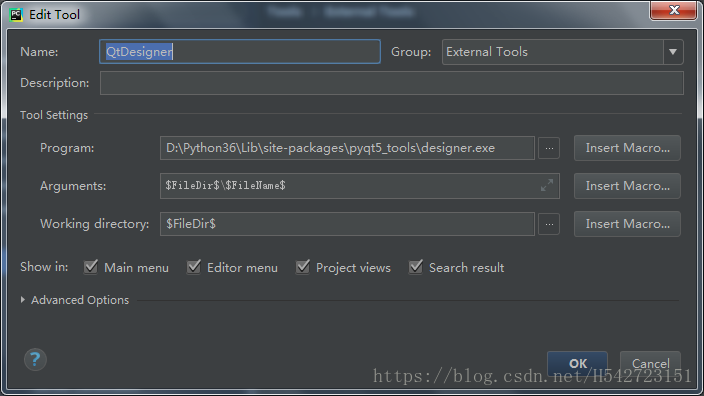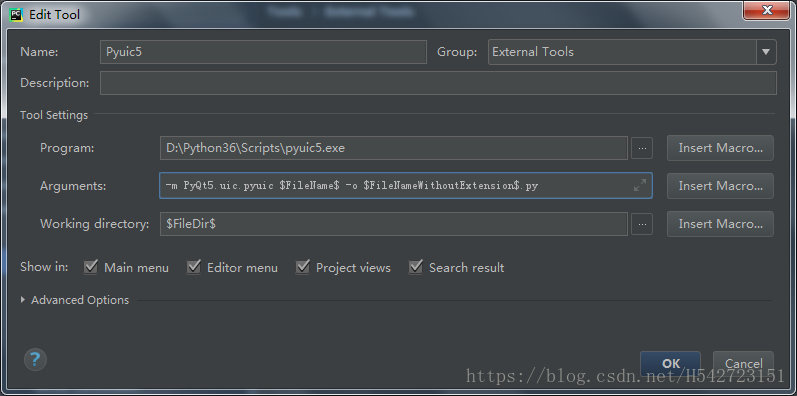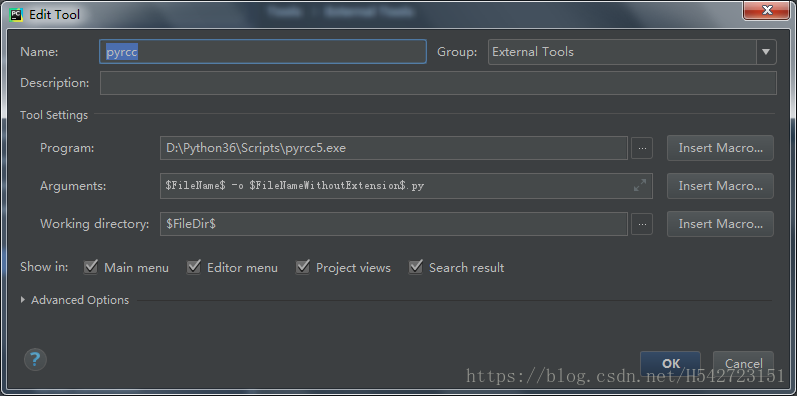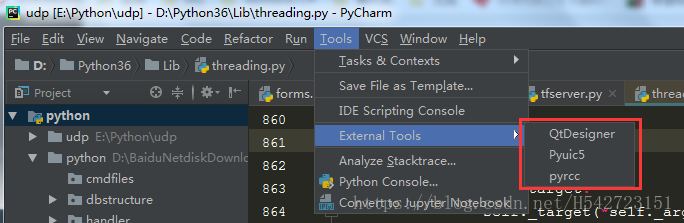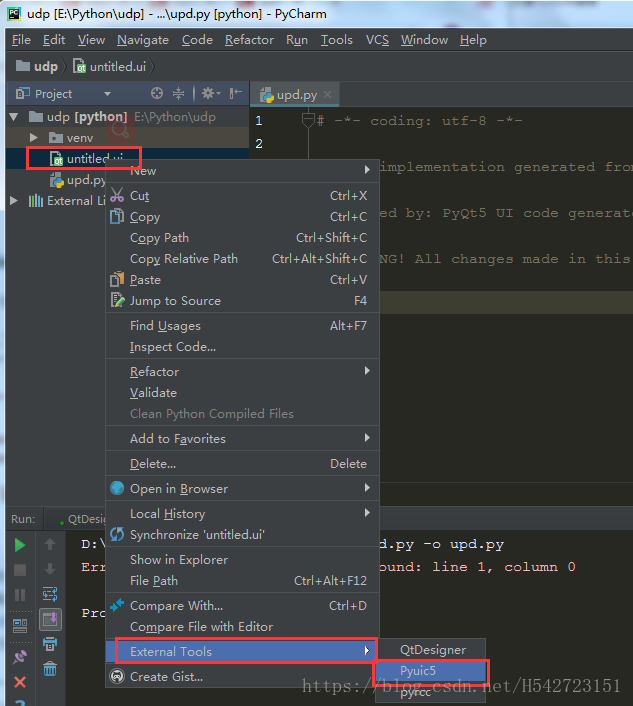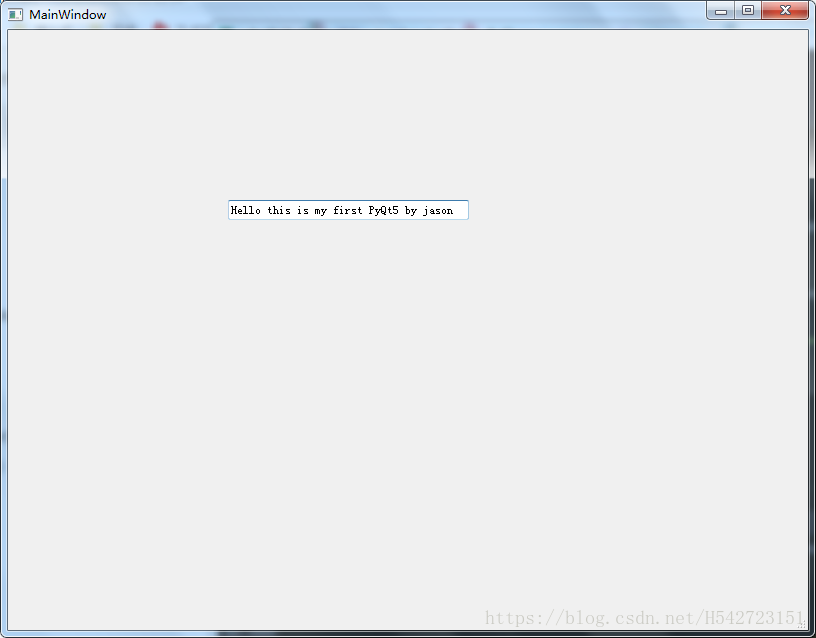QT5.11下载与安装教程
Qt入门教程系列之一 安装Qt
Python3 安装PyQt5及exe打包
一、软件安装
pycharm
python3
PyQt5
pyqt5-tools(因为QtDesigner、pyuic5、pyqt5-tools都在这个库里面)
因为网速问题,我在pycharm里安装失败,就是用命令行安装了
pip3 install PyQt5 pyqt5-tools
二、配置过程
需要配置三样东西,其中QtDesigner用于界面设计,PyUIC用于把ui文件转化成py文件,Pyqcc用于把资源文件qrc转换成py文件。
1、Qt Designer
先打开pycharm软件,找到settings下的External Tools,点 + 号添加工具。按照下图进行填写。
(1). Name可以取任意名称,笔者取的是“QtDesigner”。
(2). Program填写的是Qt Designer中designer.exe的安装路径,笔者的安装路径为:
“D:\Python36\Lib\site-packages\pyqt5_tools\designer.exe”。
(3). Working directory填写
。
2、PyUIC
再点 + 号添加工具。按照下图进行填写。
(1). Name可以取任意名称,笔者取的是“PyUIC5”。
(2). Program填写的是python的安装路径,笔者的安装路径为
“D:\Python36\Scripts\pyuic5.exe”。
(3). Parameters填写
“-m PyQt5.uic.pyuic
-o
.py”。
(4). Working directory填写"
"。
3、Pyrcc
再点 + 号添加工具。按照下图进行填写。
(1). Name可以取任意名称,笔者取的是“Pyqcc”。
(2). Program填写的是pyrcc5.exe的安装路径,笔者的安装路径为“D:\Python36\Scripts\pyrcc5.exe”。
(3). Parameters填写"
-o
_rc.py"。
(4). Working directory填写"
"。
三、简单使用
1、新建项目
2、使用designer,设计界面生成ui文件。
a、new form一个ui文件
b、右键保存好的ui文件,选择external tools->pyuic5生成代码
c、main函数
import sys
import untitled
from PyQt5.QtWidgets import QApplication, QMainWindow
if __name__ == '__main__':
app = QApplication(sys.argv)
MainWindow = QMainWindow()
ui = untitled.Ui_MainWindow()
ui.setupUi(MainWindow)
MainWindow.show()
sys.exit(app.exec_())
打包:
安装pyinstaller
pip install pyinstaller
执行命令:
pyinstaller.exe -F -w C:\Users\seed\PycharmProjects\untitled5\main.py
打包好的exe在Scripts的dist文件夹下